Asistente Boot Camp sigue siendo la única solución robusta a través de la cual podemos instalar Windows 10 o Windows 11 pe Mac, iMac o MacBook.
Siguiendo el proceso de instalación de Windows, se creará una partición dedicada para él, llamada "BOOTCAMP“. Partición visible tanto en Windows → This PC, Y en macOS en Finder.
BOOTCAMP en macOS
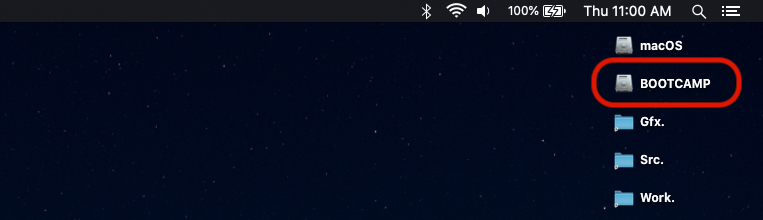
BOOTCAMP en Windows 11
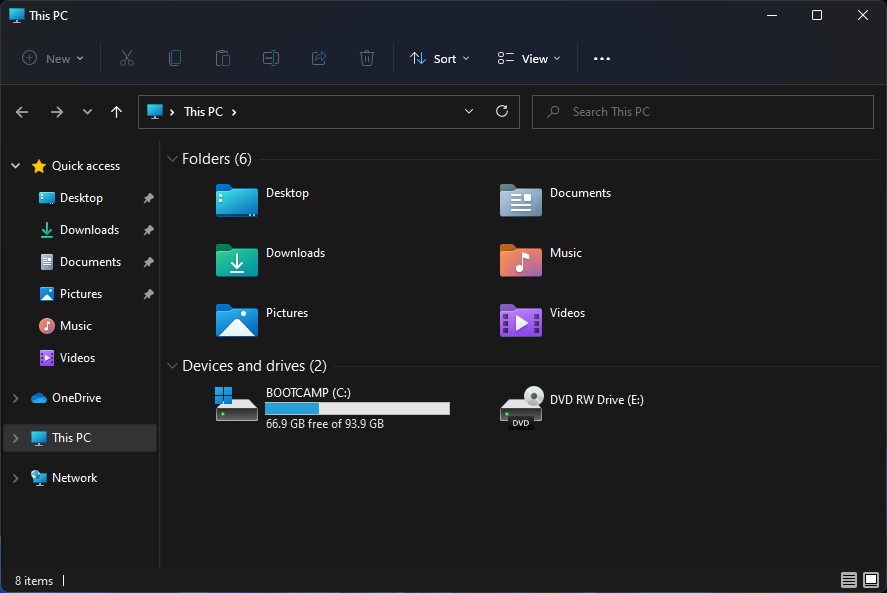
Cambiar el nombre de la unidad BOOTCAMP no se puede hacer de macOS por métodos convencionales, pero de Windows 11 o Windows 10 es muy sencillo si seguimos atentamente el tutorial a continuación.
Contenido
Cómo cambiar el nombre de la partición BOOTCAMP a Windows 10 o Windows 11 de macOS
Estamos lanzando el sistema operativo Windows pe Mac
Navegamos en "This PC” con el sistema operativo.
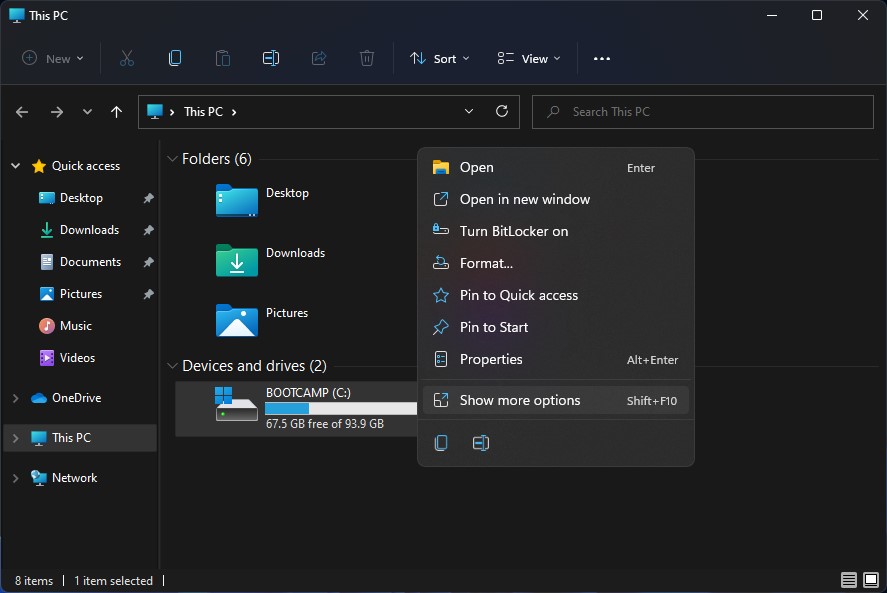
Accedemos a la opción de cambio de nombre de la unidad, en Windows 10 o Windows 11
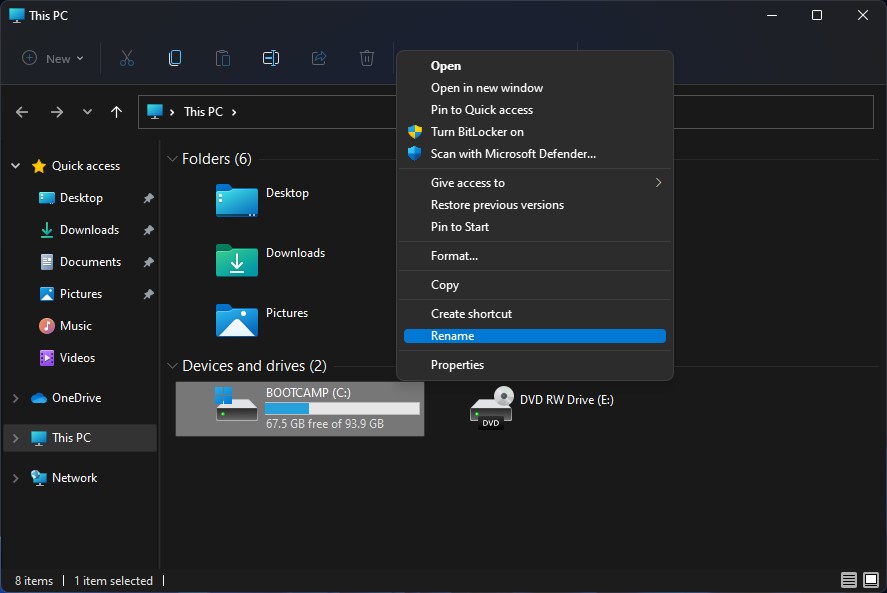
Haga clic en "Continuar" en el cuadro de diálogo "Acceso denegado".
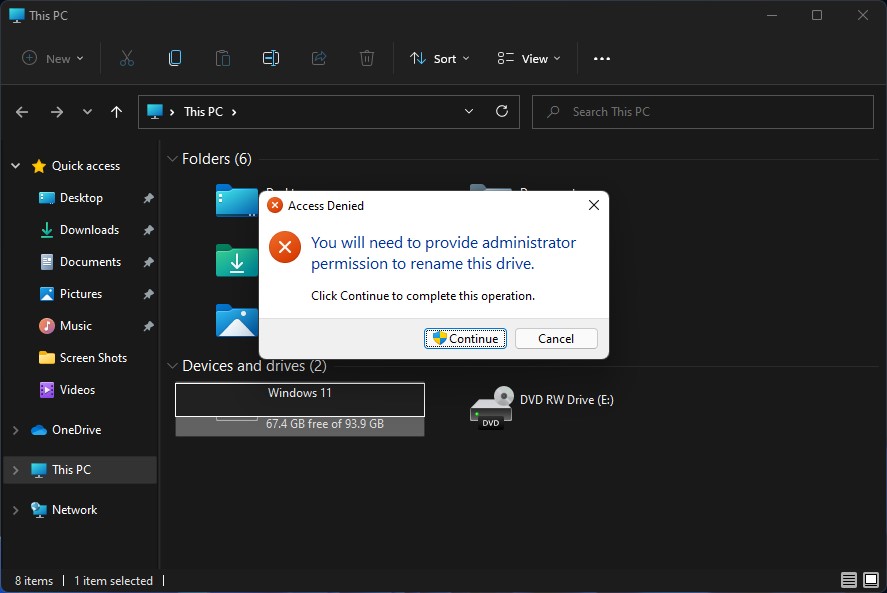
Ingresamos el nuevo nombre para la partición "BOOTCAMP".
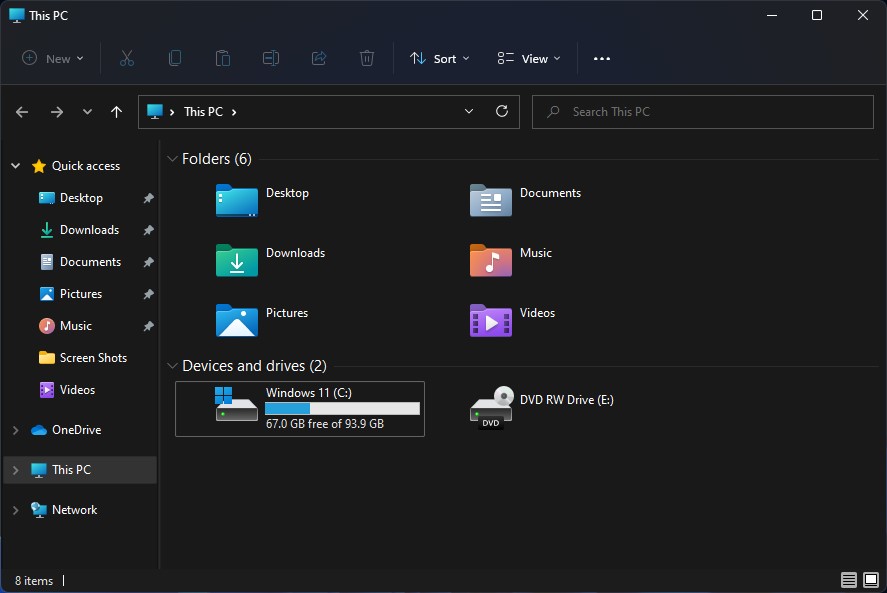
Después de completar los pasos anteriores, el nombre de la partición "BOOTCAMP" se ha cambiado a ambos Windows, Y en macOS.
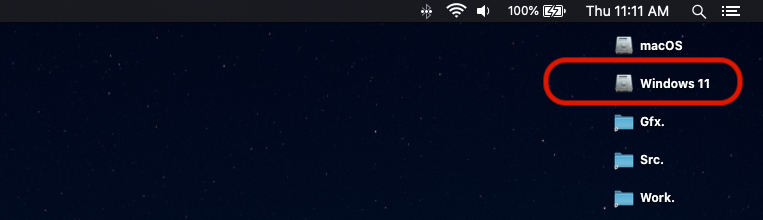
Cambiar el nombre de la unidad BOOTCAMP no afectará el funcionamiento de los sistemas operativos instalados en Mac.
¿Cómo puede hacerlo para el Administrador de inicio (menú que aparece al mantener presionada la opción en el inicio de la computadora)? Lo intenté:
diskmontura útil disk0s1
bendiga –carpeta /Volúmenes/EFI/EFI/Boot –etiqueta “Boot Camp”
Pero la etiqueta del volumen de Boot Camp sigue siendo "Windows". Estoy en macOS Monterey